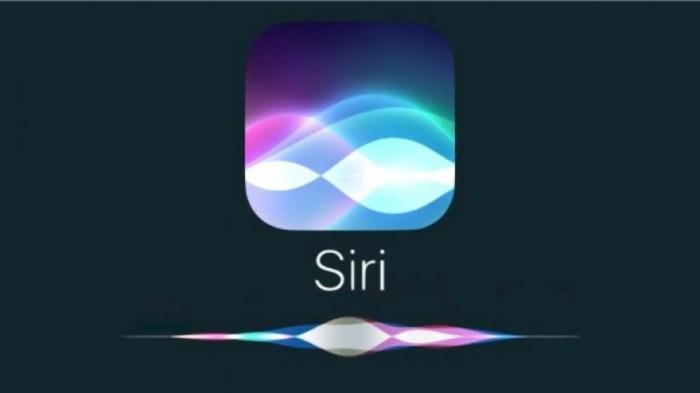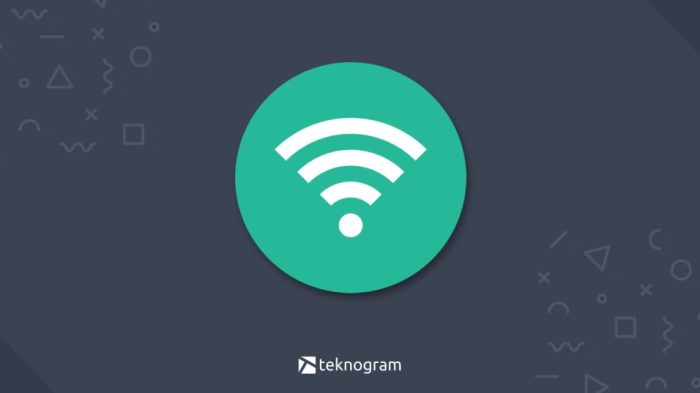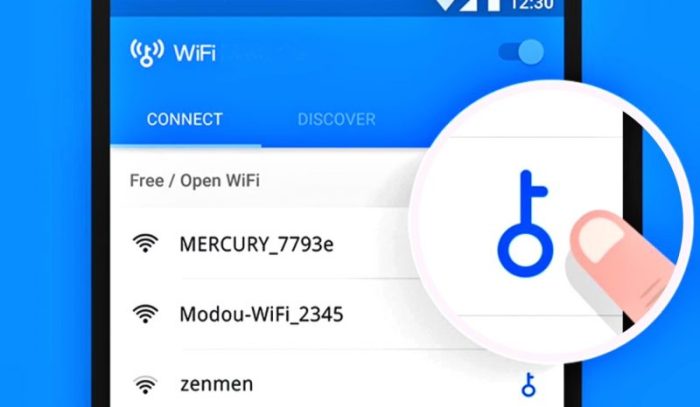Cara Atasi Gagal Download Gambar di WhatsApp
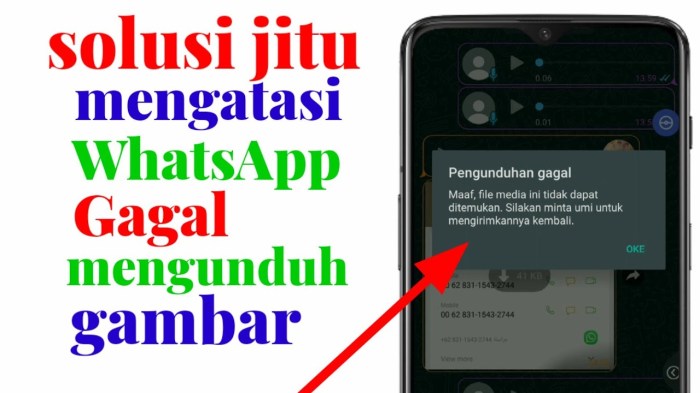
Daftar isi:
Cara Atasi Gagal Download Gambar di WhatsApp? Duh, menyebalkan banget kan kalau lagi asyik-asyik ngobrol tiba-tiba gambarnya nggak mau muncul? Tenang, kamu nggak sendirian kok! Banyak faktor yang bisa bikin download gambar di WhatsApp gagal, mulai dari koneksi internet yang lemot sampai masalah internal di HP kamu. Artikel ini bakal ngebantu kamu selesaikan masalah tersebut dengan solusi praktis dan mudah dipahami, biar kamu bisa kembali menikmati keseruan berkirim gambar di WhatsApp.
Dari masalah koneksi internet yang buruk hingga pengaturan privasi yang bermasalah, kita akan bahas tuntas penyebabnya. Kita juga akan memberikan panduan langkah demi langkah untuk mengatasi berbagai kendala download gambar di WhatsApp, baik di Android maupun iOS. Siap-siap kembali berkirim gambar dengan lancar!
Penyebab Gagal Download Gambar di WhatsApp: Cara Atasi Gagal Download Gambar Di WhatsApp
Nggak bisa download gambar di WhatsApp? Tenang, Sobat! Masalah ini ternyata cukup umum terjadi. Dari koneksi internet yang lemot sampai pengaturan aplikasi yang bermasalah, banyak faktor yang bisa jadi biang keladinya. Yuk, kita cari tahu penyebabnya dan langsung atasi!
Gagal download gambar di WhatsApp bisa disebabkan oleh berbagai hal, mulai dari masalah di perangkatmu hingga masalah di server WhatsApp sendiri. Memahami penyebabnya adalah langkah pertama untuk menemukan solusi yang tepat. Berikut beberapa kemungkinan penyebab dan solusinya.
Kemungkinan Penyebab Gagal Download Gambar di WhatsApp
| Masalah | Penyebab | Gejala | Solusi Umum |
|---|---|---|---|
| Koneksi Internet Lemah | Sinyal internet buruk, kuota habis, atau masalah jaringan. | Gambar tidak terdownload, muncul ikon loading yang berputar terus, atau muncul pesan error. | Periksa koneksi internet, isi ulang kuota, atau coba hubungi provider internet. |
| Pengaturan Privasi WhatsApp | Pengaturan privasi membatasi unduhan gambar dari kontak tertentu. | Hanya gambar dari beberapa kontak tertentu yang bisa diunduh. | Periksa pengaturan privasi WhatsApp dan ubah jika perlu. |
| Memori Perangkat Penuh | Penyimpanan internal perangkat hampir penuh. | Muncul pesan error “Penyimpanan Penuh” atau gambar gagal diunduh. | Hapus file yang tidak terpakai, pindahkan foto dan video ke cloud storage. |
| Cache WhatsApp Berlebihan | Data cache WhatsApp terlalu banyak, mengganggu kinerja aplikasi. | Aplikasi berjalan lambat, sering crash, atau gagal mengunduh gambar. | Bersihkan cache WhatsApp melalui pengaturan aplikasi. |
| Versi WhatsApp yang Usang | Menggunakan versi WhatsApp yang sudah lama dan tidak mendukung fitur terbaru. | Muncul bug atau error saat mengunduh gambar. | Update WhatsApp ke versi terbaru melalui Play Store atau App Store. |
Pengaruh Pengaturan Privasi
Pengaturan privasi WhatsApp berperan penting dalam menentukan siapa saja yang bisa melihat dan mengunduh gambarmu. Jika pengaturan privasi diatur ketat, mungkin kamu akan kesulitan mengunduh gambar dari beberapa kontak tertentu. Pastikan pengaturan privasi media diatur sesuai keinginanmu.
Perbedaan Versi WhatsApp
Perbedaan versi WhatsApp, baik versi lama maupun terbaru, bisa mempengaruhi kemampuan download gambar. Versi terbaru biasanya memiliki perbaikan bug dan fitur yang lebih optimal, sehingga mengurangi kemungkinan masalah download. Sebaliknya, versi lama mungkin memiliki bug yang menyebabkan masalah download gambar.
Cara Mengatasi Gagal Download Gambar di WhatsApp
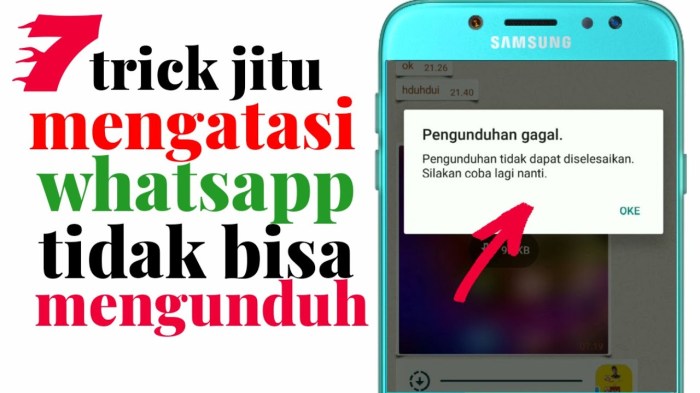
Duh, lagi asyik-asyik chat tiba-tiba gambar dari gebetan atau grup WA nggak mau muncul? Tenang, guys! Gagal download gambar di WhatsApp itu masalah umum yang sebenarnya bisa diatasi dengan mudah. Kali ini, kita akan bahas beberapa cara jitu biar kamu nggak ketinggalan momen seru karena gambar yang susah di- download.
Periksa Koneksi Internet
Langkah pertama dan terpenting adalah memastikan koneksi internet kamu lancar jaya. Gambar yang gagal diunduh biasanya disebabkan koneksi internet yang buruk, entah itu koneksi data seluler atau Wi-Fi. Coba deh cek beberapa hal berikut:
- Pastikan kamu terhubung ke jaringan internet yang stabil. Coba refresh halaman web atau aplikasi lain untuk memastikan koneksi internetmu berfungsi dengan baik.
- Jika menggunakan data seluler, pastikan kuota internetmu masih cukup dan sinyalnya kuat. Coba pindah ke area dengan sinyal yang lebih baik.
- Jika menggunakan Wi-Fi, coba restart router atau hubungi penyedia layanan internet jika koneksi tetap bermasalah.
Bersihkan Cache dan Data Aplikasi WhatsApp
Kadang, masalah gagal download gambar juga bisa disebabkan oleh penumpukan cache dan data aplikasi WhatsApp yang berlebihan. Membersihkannya bisa membantu aplikasi bekerja lebih optimal.
- Buka menu Pengaturan di ponselmu.
- Cari dan pilih menu Aplikasi atau Manajer Aplikasi.
- Temukan aplikasi WhatsApp dan pilih.
- Pilih opsi Penyimpanan atau Clear Cache. Hapus cache dan data aplikasi WhatsApp.
- Setelah itu, coba restart ponselmu dan coba unduh gambar lagi.
Periksa dan Ubah Pengaturan Penyimpanan
Periksa apakah penyimpanan internal ponselmu sudah penuh. WhatsApp membutuhkan ruang penyimpanan yang cukup untuk mengunduh dan menyimpan gambar. Jika memori penuh, gambar tidak akan terunduh.
- Buka menu Pengaturan di ponselmu.
- Cari dan pilih menu Penyimpanan.
- Periksa berapa banyak ruang penyimpanan yang tersisa. Jika sudah hampir penuh, hapus beberapa file yang tidak terpakai atau pindahkan ke kartu memori (jika tersedia).
- Setelah ruang penyimpanan cukup, coba unduh gambar lagi.
Perbarui Aplikasi WhatsApp, Cara Atasi Gagal Download Gambar di WhatsApp
Versi WhatsApp yang usang bisa menyebabkan berbagai masalah, termasuk gagal download gambar. Pastikan kamu selalu menggunakan versi terbaru aplikasi.
- Buka Google Play Store (Android) atau App Store (iOS).
- Cari aplikasi WhatsApp.
- Jika ada pembaruan yang tersedia, klik tombol Update.
- Setelah pembaruan selesai, restart ponselmu dan coba unduh gambar lagi.
Periksa Izin Akses Penyimpanan WhatsApp
WhatsApp membutuhkan izin akses penyimpanan untuk mengunduh dan menyimpan gambar. Pastikan aplikasi memiliki izin yang dibutuhkan.
- Buka menu Pengaturan di ponselmu.
- Cari dan pilih menu Aplikasi atau Manajer Aplikasi.
- Temukan aplikasi WhatsApp dan pilih.
- Pilih menu Izin atau Permissions.
- Pastikan izin akses penyimpanan untuk WhatsApp diaktifkan.
Pencegahan Masalah Download Gambar di WhatsApp
Gagal download gambar di WhatsApp? Nggak cuma bikin bete, tapi juga bisa bikin kamu ketinggalan info penting, kan? Makanya, penting banget untuk mencegah masalah ini sebelum terjadi. Dengan sedikit pengaturan dan kebiasaan yang tepat, kamu bisa memastikan semua gambar di WhatsApp terunduh dengan lancar. Berikut beberapa tips ampuh yang bisa kamu coba!
Gagal download gambar di WhatsApp? Tenang, biasanya sih cuma masalah koneksi internet atau memori penuh. Tapi, pernah nggak sih mikir, seandainya masalahnya sekompleks mengurus administrasi organisasi seperti PAFI Kabupaten Kutai ? Bayangkan ribetnya, pasti butuh solusi sistematis dan teliti, seperti halnya mencari tahu penyebab sebenarnya kenapa gambar WhatsApp nggak mau terunduh. Setelah memastikan koneksi internet dan memori HP, coba cek pengaturan penyimpanan WhatsApp, mungkin ada pengaturan yang perlu diubah agar gambar bisa terdownload dengan lancar.
Optimalkan Pengaturan Penyimpanan Perangkat
Penyimpanan penuh adalah musuh utama download gambar. Bayangkan, memori penuh, terus WhatsApp mana mau repot-repot nyimpen gambar lagi? Oleh karena itu, pengaturan penyimpanan yang optimal sangat krusial. Jangan sampai kamu kehabisan ruang penyimpanan saat hendak mengunduh gambar penting.
- Hapus aplikasi dan file yang tidak terpakai. Aplikasi lama yang jarang dibuka? File-file besar yang nggak penting? Saatnya buang!
- Pindahkan foto dan video ke penyimpanan eksternal (microSD card) jika perangkatmu mendukungnya. Ini akan membebaskan ruang penyimpanan internal untuk aplikasi dan file penting lainnya.
- Manfaatkan fitur “Auto-delete” di WhatsApp (jika tersedia). Fitur ini akan secara otomatis menghapus media (termasuk gambar) yang lebih tua dari periode waktu tertentu, sehingga mencegah penyimpanan penuh.
Jaga Koneksi Internet Tetap Stabil
Koneksi internet yang lemot atau putus-putus bisa menjadi penyebab utama kegagalan download gambar di WhatsApp. Bayangkan lagi, download sedang proses, eh tiba-tiba koneksi internet hilang. Gambarnya pun jadi gagal terunduh.
- Pastikan kamu terhubung ke jaringan Wi-Fi yang stabil. Hindari penggunaan data seluler jika sinyalnya lemah, karena bisa menghambat proses download.
- Restart router Wi-Fi kamu secara berkala. Kadang, router perlu sedikit ‘istirahat’ untuk bekerja optimal.
- Periksa penggunaan data internet oleh aplikasi lain. Aplikasi lain yang menggunakan banyak data bisa mengurangi kecepatan internet untuk WhatsApp.
Bersihkan Cache dan Data Aplikasi WhatsApp Secara Rutin
Cache dan data aplikasi yang menumpuk bisa membuat aplikasi menjadi berat dan bermasalah, termasuk dalam hal mengunduh gambar. Membersihkannya secara berkala adalah langkah penting untuk menjaga performa WhatsApp.
- Buka pengaturan perangkat, cari menu “Aplikasi” atau “Pengaturan Aplikasi”.
- Temukan aplikasi WhatsApp, lalu pilih “Penyimpanan”.
- Klik “Bersihkan Cache” untuk menghapus data sementara. Klik “Hapus Data” hanya jika kamu yakin, karena ini akan menghapus semua data WhatsApp (chat, pengaturan, dll.), namun biasanya tidak menghapus gambar yang sudah terunduh di penyimpanan perangkat.
Mengelola Ruang Penyimpanan Perangkat Secara Efektif
Mengelola ruang penyimpanan dengan efektif adalah kunci untuk mencegah masalah download gambar di WhatsApp dan menjaga kinerja ponsel tetap optimal. Jangan sampai penuh terus-terusan!
- Gunakan aplikasi pengelola file untuk melihat penggunaan ruang penyimpanan dan mengidentifikasi file-file besar yang tidak terpakai.
- Buat folder terpisah untuk menyimpan gambar dan video dari WhatsApp agar lebih mudah dikelola dan dihapus jika diperlukan.
- Lakukan backup secara berkala ke cloud storage (Google Drive, iCloud, dll.) untuk mengamankan data penting dan membebaskan ruang penyimpanan internal.
Antisipasi dan Atasi Masalah Download Gambar Secara Proaktif
Langkah pencegahan terbaik adalah dengan selalu waspada dan proaktif. Jangan sampai menunggu masalah muncul baru bertindak!
- Periksa pengaturan penyimpanan dan koneksi internet secara berkala. Jangan sampai kecolongan.
- Jika masih mengalami masalah download gambar, coba restart perangkat dan aplikasi WhatsApp.
- Jika masalah berlanjut, coba perbarui aplikasi WhatsApp ke versi terbaru. Update aplikasi seringkali berisi perbaikan bug dan peningkatan performa.
Masalah Download Gambar yang Lebih Spesifik
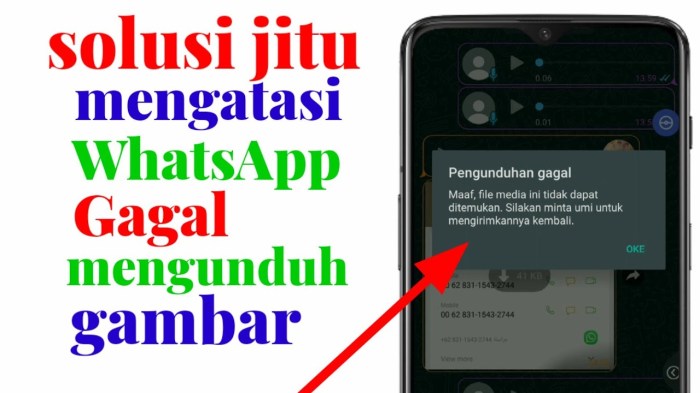
Gagal download gambar di WhatsApp? Kadang masalahnya nggak cuma sebatas koneksi internet lho. Bisa jadi ada masalah lebih spesifik yang bikin kamu gigit jari. Berikut beberapa skenario dan cara mengatasinya, khusus buat kamu yang lagi pusing tujuh keliling!
Download Gambar Hanya Gagal di Grup Tertentu
Pernah ngalamin cuma bisa download gambar di beberapa grup WhatsApp, sementara di grup lain gagal terus? Ini bisa disebabkan oleh beberapa faktor, mulai dari pengaturan privasi grup, masalah koneksi internet yang spesifik hanya di grup tersebut, atau bahkan bug sementara di aplikasi WhatsApp itu sendiri. Coba cek pengaturan privasi grup, pastikan kamu masih tergabung dan memiliki izin untuk mengunduh media.
Restart aplikasi WhatsApp dan coba lagi. Jika masih gagal, coba periksa koneksi internetmu, mungkin ada masalah dengan jaringan di tempat tertentu.
Perbedaan Penanganan Masalah di Android dan iOS
Cara mengatasi masalah download gambar di WhatsApp sedikit berbeda antara pengguna Android dan iOS. Meskipun langkah-langkah dasarnya sama, lokasi pengaturan dan cara mengaksesnya bisa sedikit berbeda. Misalnya, pada Android, kamu mungkin perlu memeriksa pengaturan penyimpanan internal dan izin aplikasi WhatsApp, sedangkan di iOS, kamu mungkin perlu mengecek pengaturan penyimpanan iCloud dan izin akses foto. Selalu periksa pengaturan sistem masing-masing perangkat untuk memastikan tidak ada batasan yang memblokir download gambar.
Download Gambar Gagal Hanya pada Kontak Tertentu
Nah, ini agak tricky. Jika kamu hanya gagal mengunduh gambar dari kontak tertentu, kemungkinan besar ada masalah di pengaturan privasi kontak tersebut. Bisa jadi mereka membatasi siapa saja yang bisa melihat foto profil dan status mereka, termasuk kamu. Cobalah untuk menghubungi kontak tersebut dan tanyakan apakah ada pengaturan privasi yang mungkin menghalangi kamu untuk mengunduh gambar mereka.
Selain itu, pastikan kontak tersebut tidak memblokirmu.
Contoh Pesan Kesalahan dan Artinya
“Gagal mengunduh. Periksa koneksi internet Anda.” Artinya, koneksi internetmu bermasalah. Coba cek kuota internet, sinyal, atau restart router.
“Gagal mengunduh media. Coba lagi nanti.”Artinya, ada masalah sementara di server WhatsApp atau di perangkatmu. Coba restart aplikasi dan perangkatmu.
“Tidak dapat mengunduh media. Periksa penyimpanan Anda.”Artinya, penyimpanan di perangkatmu penuh.Hapus beberapa file yang tidak terpakai.
Memeriksa dan Memperbaiki Pengaturan Tanggal dan Waktu
Ketepatan pengaturan tanggal dan waktu di perangkat ternyata juga berpengaruh terhadap kinerja aplikasi WhatsApp, termasuk mengunduh media. Pengaturan tanggal dan waktu yang salah bisa menyebabkan masalah sinkronisasi dan mengakibatkan kegagalan download. Berikut langkah-langkah untuk memeriksa dan memperbaikinya:
- Buka menu pengaturan di perangkatmu (biasanya berupa ikon gerigi).
- Cari opsi “Tanggal & Waktu” atau yang serupa.
- Pastikan opsi “Tanggal & Waktu Otomatis” diaktifkan. Jika tidak, aktifkan dan biarkan sistem menentukan tanggal dan waktu secara otomatis.
- Jika masih bermasalah, coba atur tanggal dan waktu secara manual dengan tepat.
- Restart perangkat dan coba download gambar di WhatsApp lagi.
Ilustrasi Masalah dan Solusi Gagal Download Gambar di WhatsApp
Nggak cuma bikin bete, gagal download gambar di WhatsApp juga bisa bikin kamu ketinggalan informasi penting, geng! Bayangkan, kamu lagi seru-seruan ngobrol grup, eh tiba-tiba ada gambar penting yang nggak bisa diunduh. Artikel ini akan mengupas tuntas masalah tersebut dengan ilustrasi detail, biar kamu nggak bingung lagi.
Skenario Gagal Download Gambar dan Pesan Kesalahan
Pernah nggak, tiba-tiba muncul notifikasi “Gagal mengunduh” atau “Unduhan gagal” saat mencoba download gambar di WhatsApp? Kondisi perangkat saat itu mungkin baterai lowbat, koneksi internet lemot, atau memori internal penuh. Kadang, gambarnya muncul sebagai kotak abu-abu kosong dengan tanda seru di tengahnya. Di beberapa kasus, bahkan muncul pesan kesalahan yang lebih detail, seperti “Tidak cukup memori” atau “Koneksi internet tidak stabil”.
Bayangkan deh, kamu lagi asyik lihat foto liburan teman, eh malah cuma dapet kotak abu-abu! Sedih banget, kan?
Proses Download Gambar yang Semestinya vs. Kenyataannya
Normalnya, proses download gambar di WhatsApp berjalan mulus. Begitu kamu tap gambar, aplikasi langsung mulai mengunduh dan menampilkan progress bar. Setelah selesai, gambar akan muncul dengan jelas. Tapi, saat terjadi kesalahan, progress bar bisa berhenti di tengah jalan, gambar tetap abu-abu, atau bahkan aplikasi WhatsApp tiba-tiba berhenti (force close).
Tampilan Antarmuka WhatsApp Saat Terjadi Masalah
Bayangkan tampilan WhatsApp saat gagal download gambar. Gambar yang seharusnya muncul malah jadi kotak abu-abu dengan ikon tanda seru di tengahnya. Biasanya, ada tombol “Coba lagi” atau opsi untuk mengunduh ulang gambar tersebut. Lokasi tombol ini bervariasi, bisa di pojok kanan bawah gambar, atau muncul sebagai menu pop-up saat kamu tekan lama gambar tersebut. Di beberapa kasus, gambar mungkin sama sekali tidak muncul, hanya meninggalkan spasi kosong di chat.
Langkah-Langkah Perbaikan: Membersihkan Cache Aplikasi
Salah satu solusi paling umum adalah membersihkan cache aplikasi WhatsApp. Bayangkan prosesnya seperti ini: kamu membuka pengaturan di HP, lalu cari aplikasi WhatsApp. Setelah itu, pilih “Penyimpanan” atau “Storage”, dan kamu akan menemukan opsi “Bersihkan cache”. Tekan tombol tersebut, dan tunggu hingga proses selesai. Setelah itu, coba download gambar lagi.
Secara visual, kamu akan melihat angka-angka di bagian “Cache” berkurang setelah proses pembersihan.
Perbedaan Antarmuka WhatsApp di Android dan iOS
Secara umum, pesan kesalahan dan tampilan antarmuka WhatsApp saat gagal download gambar relatif sama di Android dan iOS. Perbedaannya mungkin hanya terletak pada tata letak menu dan wording pesan kesalahannya. Misalnya, tombol “Coba lagi” di Android mungkin terletak di pojok kanan bawah gambar, sedangkan di iOS mungkin muncul sebagai menu pop-up. Namun, secara keseluruhan, proses pemecahan masalahnya serupa di kedua platform.
Gagal download gambar di WhatsApp? Sekarang udah nggak perlu khawatir lagi! Dengan memahami berbagai penyebab dan solusi yang telah dibahas, kamu bisa mengatasi masalah ini dengan mudah dan kembali menikmati pengalaman berkirim pesan yang lancar. Ingat, selalu perhatikan koneksi internet, ruang penyimpanan, dan pengaturan aplikasi WhatsApp kamu. Selamat berkirim gambar!